2-Faktor-Authentifizierung
Hier kann die Zwei-Faktor-Authentifizierung von Accounts verwaltet werden. Die zur Verfügung stehenden Optionen werden unter Profil -> 2-Faktor-Authentifizierung erklärt. Zwei Punkte unterscheiden sich jedoch:
Token zurücksetzen
Das Zurücksetzen eines Tokens versendet eine E-Mail mit einem Reset-Link an den Accountbesitzer, welcher die Zurücksetzung anschließend eigenständig durchführen kann. Wenn der Link nicht per Mail versendet werden konnte, wird er in einer Infobox angezeigt.
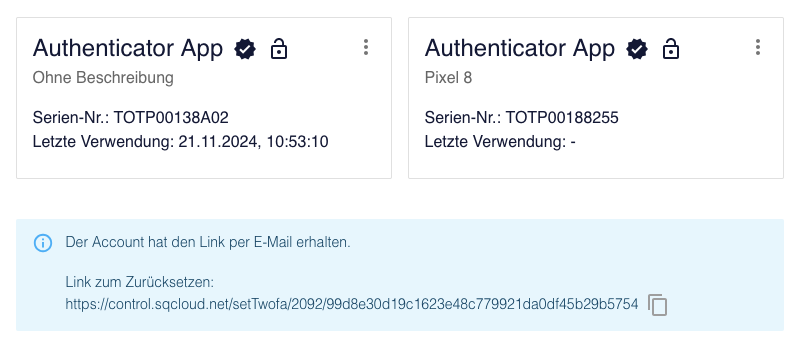
Hardware-Token hinzufügen
Sie können einen physischen Token (USB-Stick) einrichten. sqCloudControl verwendet YubiKeys von Yubico als Hardware-Token. Für die Einrichtung benötigen Sie den Yubico Authenticator. (Download)
Sie können die USB-Sticks direkt bei uns bestellen. Unser Team freut sich unter support@squild.de auf Ihre Anfrage.
- Sie öffnen den Yubico Authenticator, klicken den untersten Button Slot des vertikalen Menüs an und wählen 1 - Short touch.
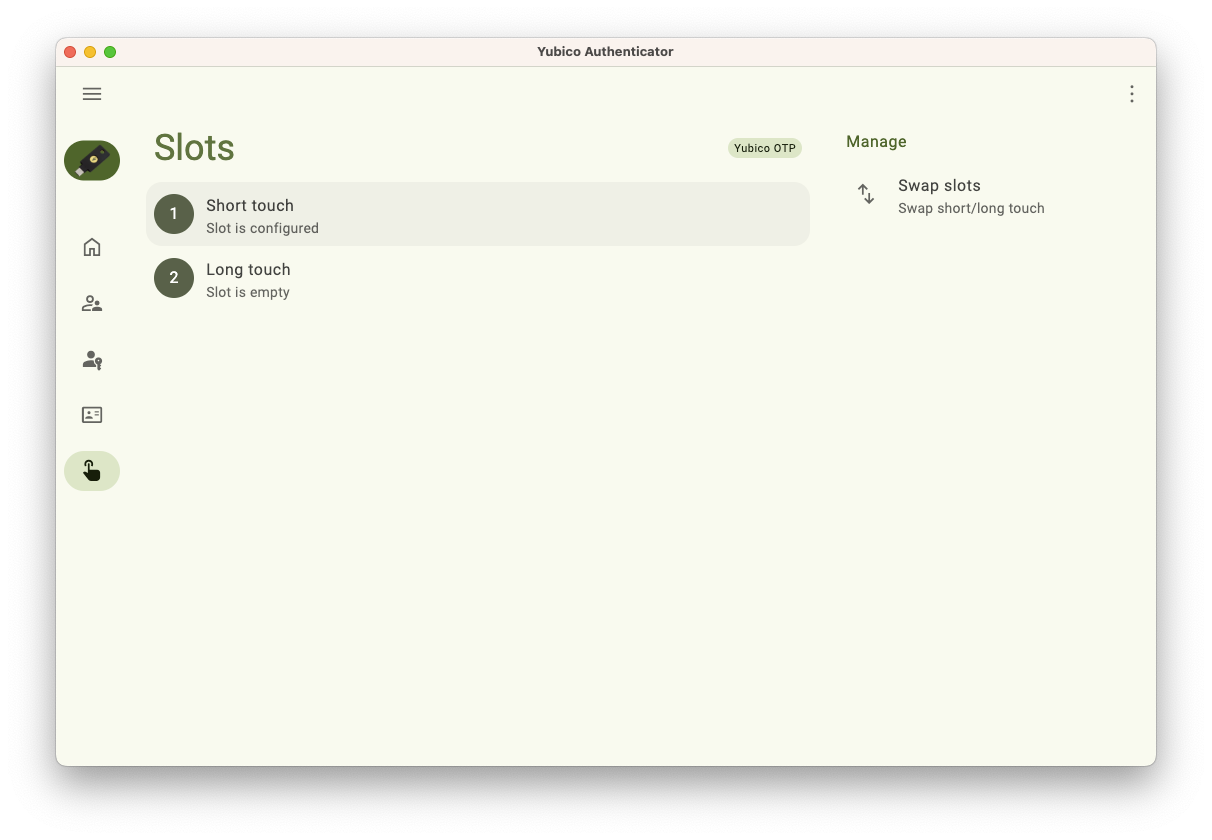
Slot 1 und 2 unterscheiden sich darin, wie lange Sie bei einer Authentifizierung den YubiKey-Sensor berühren müssen.
Slot 1: 0,3 bis 1 Sekunde
Slot 2: 2 bis 5 Sekunden
- Sie klicken rechts unter Setup den Button Yubico OTP an. Durch einen Klick auf die Icons, die rechts in den Eingabefeldern zu sehen sind, machen Sie die Public ID sichtbar und generieren die Private ID sowie den Secret Key.
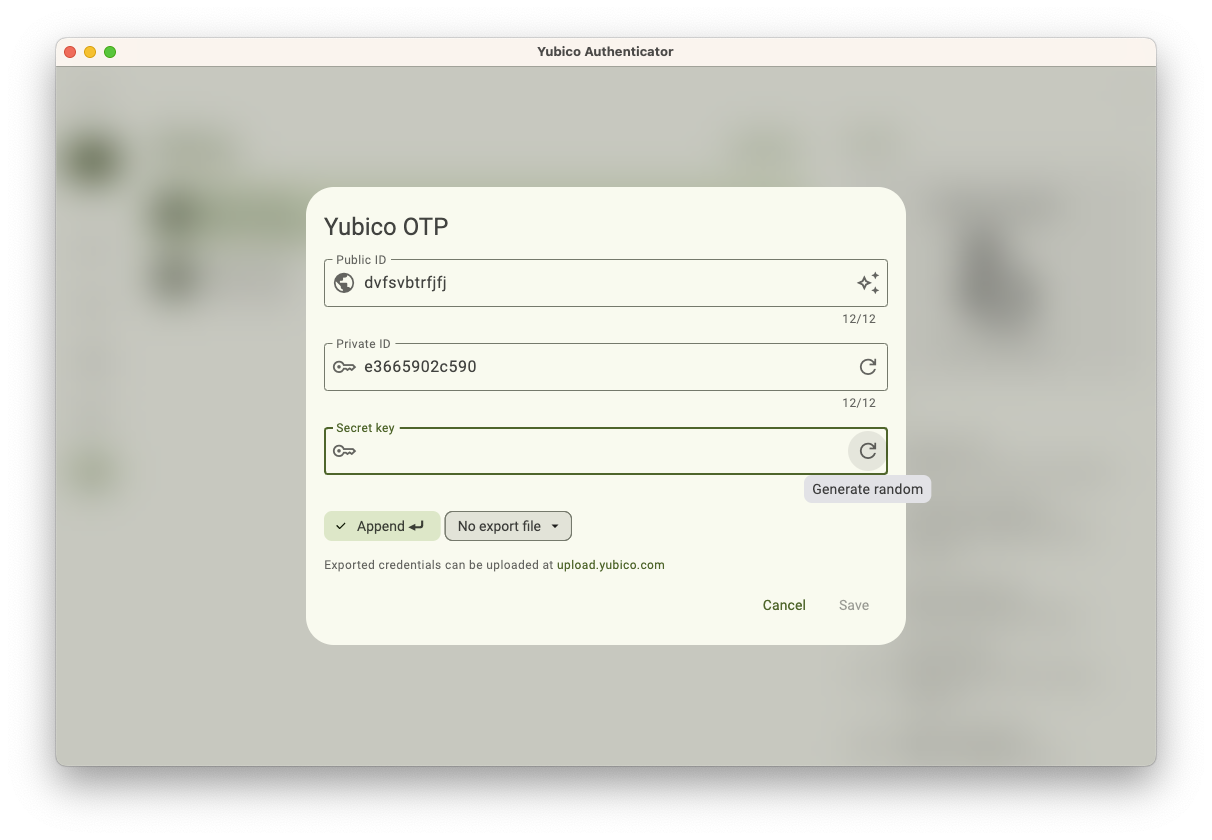
- Sie entscheiden sich für YubiKey ohne Cloud oder YubiKey mit YubiCloud.
(Sie können nacheinander beide Varianten einrichten)
- YubiKey ohne Cloud
- Yubico mit Cloud
Bei der Variante YubiKey ohne Cloud wird ein Einmalkennwort (OTP - One-Time Password) generiert, das in der sqCloud validiert wird.
Sie kopieren sich den Secret Key und wechseln ins sqCloudControl. Unter Hardware-Token hinzufügen wählen Sie YubiKey mit Einmalkennwort ohne YubiCloud aus und fügen den zuvor kopierten Secret Key in das Feld OTP-Schlüssel ein.
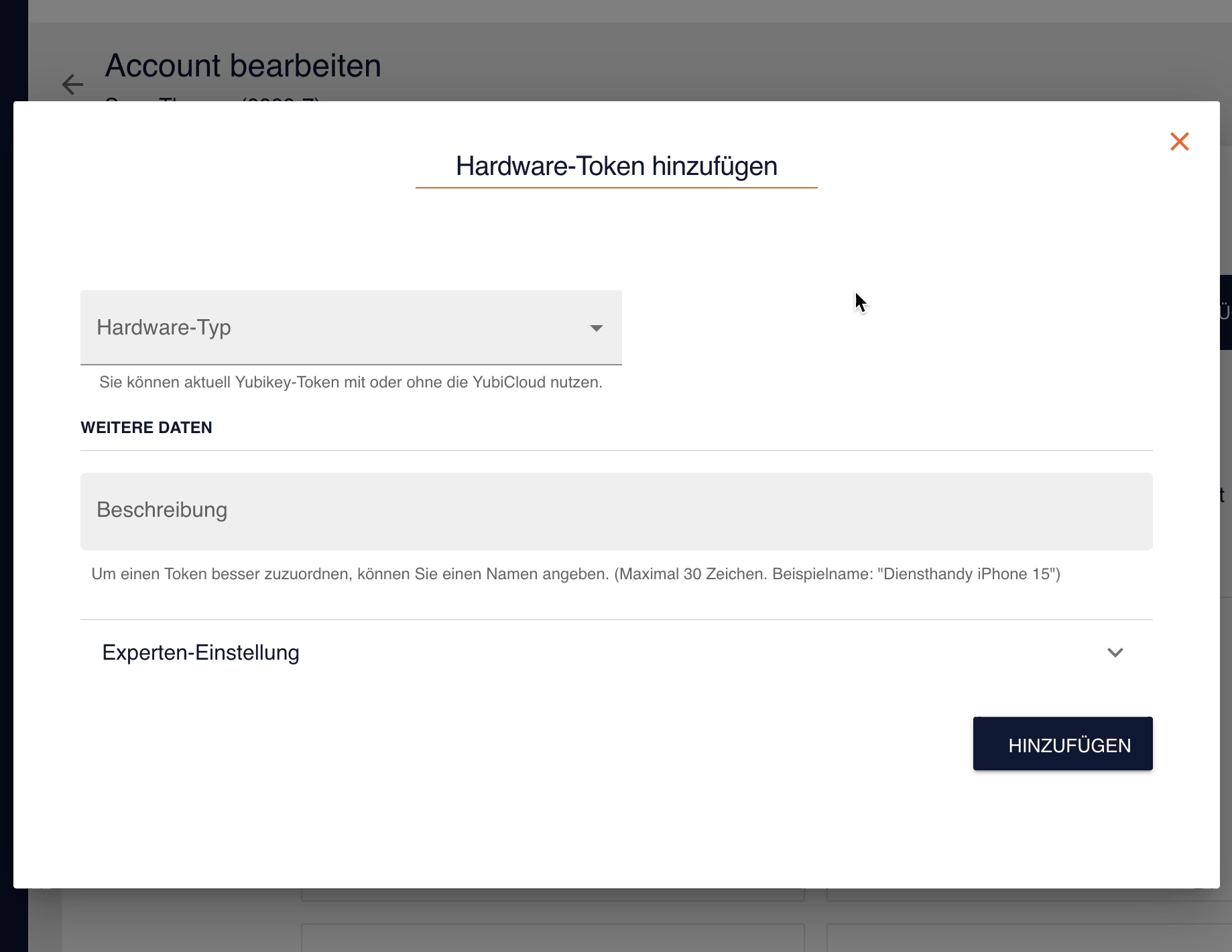
Nach einem Klick auf Hinzufügen ist die Einrichtung in sqCloudControl abgeschlossen. Wechseln Sie zurück zum Yubico Authenticator und speichern Sie die generierten Daten mit einem Klick auf Save. Danach ist Ihr YubiKey einsatzbereit!
Bei der Variante Yubico mit Cloud wird ein Einmalkennwort (OTP - One-Time Password) generiert, das zur Validierung an YubiClouds Server gesendet wird.
Sie kopieren sich die Public ID und wechseln ins sqCloudControl. Unter Hardware-Token hinzufügen wählen Sie YubiKey mit YubiCloud aus und fügen die zuvor kopierte Public ID in das Feld YubiKey-ID ein. Nach einem Klick auf Hinzufügen ist die Einrichtung in sqCloudControl abgeschlossen. Wechseln Sie zurück zum Yubico Authenticator.
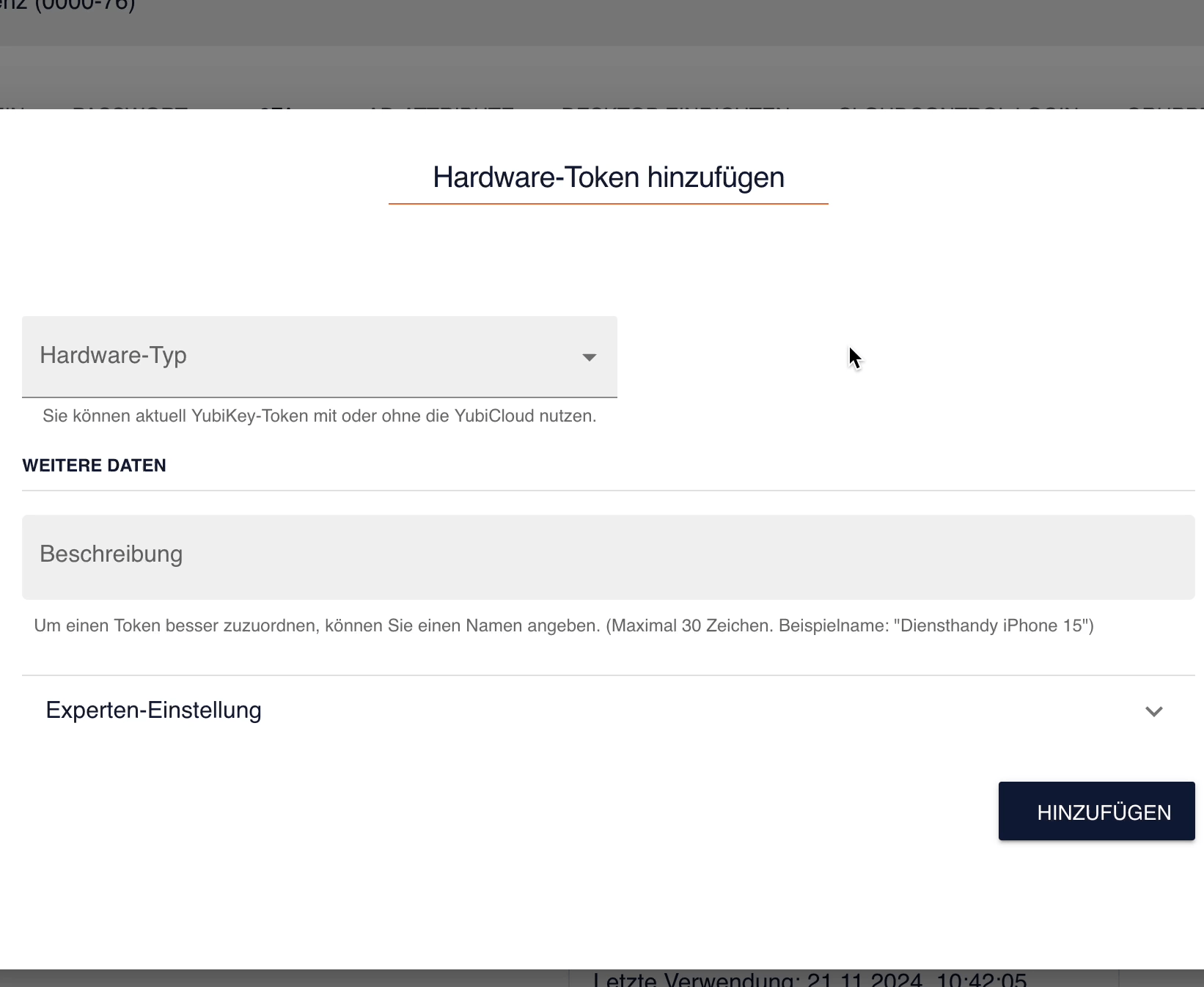
Sie klicken auf No export file und ändern die Auswahl in Select File. Dadurch werden die generierten Daten in einer Datei gespeichert.
Sie öffnen den Link upload.yubico.com und speichern Ihre Yubico-OTP-Daten im Authenticator mit einem Klick auf Save. Auf der Yubico-Webseite laden Sie ihre zuvor angelegte Datei hoch. Danach klicken Sie in das Feld OTP from YubiKey, berühren den Sensor Ihres YubiKeys und warten kurz, bis das Feld automatisch ausgefüllt wurde.
Abschließend klicken Sie auf Upload. Ihr YubiKey ist einsatzbereit!